Este orden no tiene por qué quedar así, los registros se pueden ordenar de formas muy distintas según el contenido de los campos.
Para ordenar los registros de la tabla de pacientes se abre la tabla de pacientes desde la vista hoja de datos:

Ordenar los registros con un campo
El orden se puede aplicar a un solo campo o a varios. En este caso se van a ordenar los pacientes por el apellido alfabéticamente, lo primero es situarse en la columna de Apellidos. El orden alfabético puede ser ascendente o descendente. Si no se ordenan los datos de los pacientes aparecen en el orden en el que se introdujeron. Para ordenar los pacientes según el apellido de forma ascendente se pueden seguir tres procedimientos
Si se prefiere el orden descendente:
2. Se selecciona el menú RegistrosOrdenarOrden Ascendente
3. Utilizar el menú que aparece al pulsar el botón derecho del ratón situándose sobre la columna que se desea ordenar:
Siguiendo cualquiera de estos tres procedimientos se pueden ordenar los registros de un campo de forma ascendente o descendente. El resultado del orden será este:
Los campos de tipo Memo u Objeto OLE no se pueden ordenar. Esto mismo se puede hacer desde la Vista Diseño seleccionando el campo.
Ordenar los registros con varios campos
En el ejemplo anterior se ordenaban los registros de los pacientes según un único dato: su apellido. Si se quisiera ordenar esta misma tabla pero también en función del apellido, la edad y la provincia de procedencia el procedimiento sería distinto.
Desde la Vista Formulario sólo es posible ordenar los registros con un campo. Sin embargo la Vista Hoja de datos permite seleccionar varios campos para realizar este orden, siempre y cuando estos campos estén juntos en la vista Hoja de Datos. Para que los campos por los que queremos realizar el orden estén juntos es necesario mover las columnas que contienen los datos. Para mover una columna primero se tiene que seleccionar. Al pasar el ratón por encima el cursor del ratón se convierte en una flecha negra , se pulsa el botón del ratón. La columna ya está seleccionada si se colorea de negro.
Para mover la columna seleccionada se debe pulsar el botón izquierdo del ratón de nuevo, y sin soltarlo arrastrar la columna a la nueva posición. Se debe soltar el botón cuando la unión de dos columnas esté más oscura

Una vez seleccionadas las tres columnas se pulsa el botón de orden ascendente.
Los datos se ordenarán según la primera columna empezando de izquerda a derecha.
Si hay dos registros iguales en la primera columna, el criterio de orden entre esos registros será la segunda columna. Si volvieran a coincidir en la segunda entonces se ordenarán según el tercer campo, y así sucesivamente.






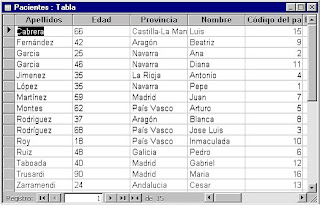
No hay comentarios:
Publicar un comentario